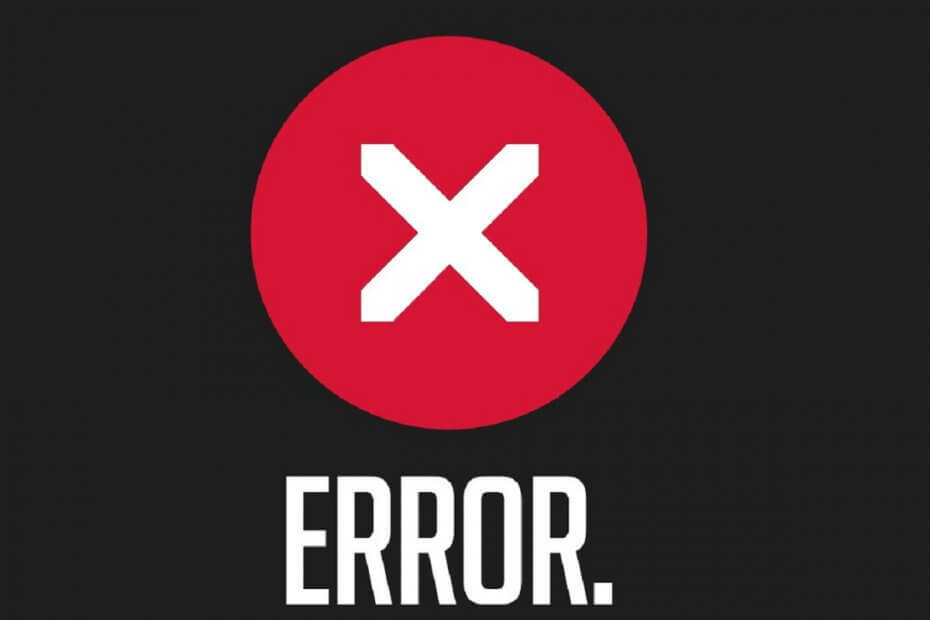
سيحافظ هذا البرنامج على تشغيل برامج التشغيل الخاصة بك ، وبالتالي يحميك من أخطاء الكمبيوتر الشائعة وفشل الأجهزة. تحقق من جميع برامج التشغيل الخاصة بك الآن في 3 خطوات سهلة:
- تنزيل DriverFix (ملف تنزيل تم التحقق منه).
- انقر ابدأ المسح للعثور على جميع السائقين الإشكاليين.
- انقر تحديث برامج التشغيل للحصول على إصدارات جديدة وتجنب أعطال النظام.
- تم تنزيل DriverFix بواسطة 0 القراء هذا الشهر.
لما يبدو إلى الأبد ، بوويرشيل كانت صخرتك لإنجاز المهمة. لهذا السبب تفاجأ عندما ترى أنه لا يمكن تحميل وحدة PowerShell التي تعمل عليها.
للتعامل مع هذه المشكلة ، تأكد من توفر أكثر من حل واحد. استمر في قراءة الأسطر أدناه وتحقق من ثلاث طرق سريعة يمكنك من خلالها تحميل وحدة PowerShell بسهولة مرة أخرى.
ماذا يمكنني أن أفعل عندما يتعذر تحميل وحدة PowerShell؟
1. تعيين نهج التنفيذ على غير مقيد
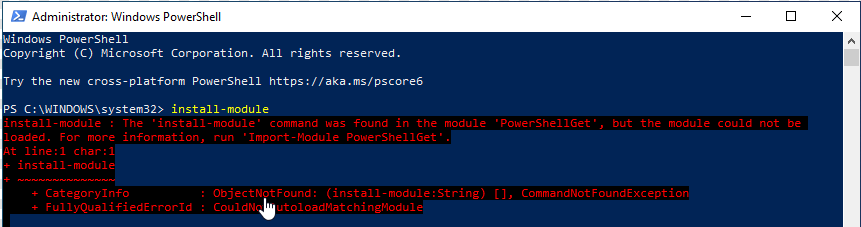
- يختار بداية > كافة البرامج> إصدار Windows PowerShell> Windows PowerShell.
- يكتب Set-ExecutionPolicy غير مقيد لتعيين السياسة إلى غير مقيد.
- سيطالبك النظام بتأكيد التغيير. أدخل الحرف ص أو اضغط على مفتاح الادخال لتغيير إعداد سياسة التنفيذ.
- للتحقق من تكوين نهج التنفيذ بشكل صحيح ، اكتب الحصول على سياسة التنفيذ.
- إذا استعدت القيمة التالية عن بعد، ثم اكتب مخرج.
في حين أن شمر سواعدك للاستعداد للأسوأ هو بالتأكيد إحدى الطرق للقيام بذلك ، فهناك طرق أسهل للتعامل مع هذه المشكلة. قد يؤدي أمر بسيط لتعيين نهج التنفيذ إلى غير مقيد إلى إصلاح الخطأ.
ضع في اعتبارك أن هذا يجعل تشغيل البرامج النصية غير الموقعة مجانًا. لذلك ، هناك خطر كبير من تشغيل البرامج النصية الضارة في نقطة معينة.
2. قم بتعيين نهج التنفيذ على RemoteSigned
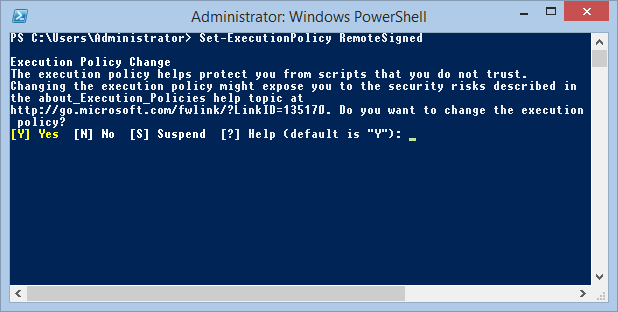
تذكر أن إعدادات سياسة تنفيذ PowerShell تحدد البرامج النصية لـ PowerShell التي يمكن تشغيلها على نظام Windows. إذا كان تعيينه على Unrestricted يبدو أكثر من اللازم بالنسبة لك ، فهناك خيار آخر أقل تقييدًا يسمح لوحدات PowerShell بالتحميل بشكل صحيح.
في نافذة PowerShell ، تحتاج إلى تعيين سياسة التنفيذ باستخدام ملف Set-ExecutionPolicy RemoteSigned القيادة هذه المرة. بدلاً من عدم مطالبتك بتأكيد تثبيت كل وحدة هناك ، ستحتاج على الأقل إلى توقيع رقمي من ناشر موثوق.
ينطبق هذا على جميع البرامج النصية وملفات التكوين التي يتم تنزيلها من الإنترنت. ومع ذلك ، لا تتضمن القاعدة البرامج النصية المكتوبة على الكمبيوتر المحلي.
3. قم بإزالة الهدف من تكوين المحول
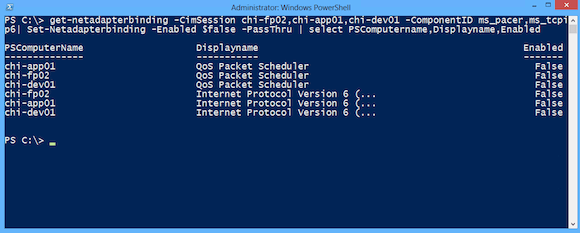
إذا كان الأمر الخاص بك يعمل على مضيف النظير المحلي حيث تم تمكين المحول ، هناك طريقة سريعة أخرى لإصلاح ذلك وهي إزالة الهدف من تكوين المحول وإعادة المحاولة.
تذكر أن محول Powershell لا يمكن تشغيله كنظام محلي. يحتاج النظير مع المحول إلى العمل كمستخدم لديه القدرة على الاتصال خارجيًا واستخدام واجهة اتصال.
هذه بعض الحلول المحتملة التي قد تعمل على إصلاح خطأ تحميل وحدة PowerShell لبعض المستخدمين. يمكنك أيضًا محاولة ترقية PowerShell إلى أحدث إصدار إذا لم يتغير شيء بعد تطبيقها
لا تنس ترك أي أسئلة أو اقتراحات أخرى قد تكون لديك في قسم التعليقات أدناه.
اقرأ التالي:
- قم بتشغيل هذا البرنامج النصي Powershell لإزالة التطبيقات الافتراضية من Windows 10 Image
- توقف Windows PowerShell عن العمل: جرب هذه الإصلاحات الأربعة
- لم يتم التعرف على PowerShell؟ تحقق من هذه الحلول
![تم قطع الاتصال بجلسة العمل البعيدة [الدليل الكامل]](/f/dadc57b2c7bec56953d57227b81f4def.jpg?width=300&height=460)
![كيفية إصلاح خطأ طابعة Canon 5b00 [أفضل الحلول]](/f/dd557d4bdfa517203749681d9a86421a.jpg?width=300&height=460)
